Word(ワード)は、文書作成ソフトとして多くの職場や学校で使われています。
しかし、基本的な文字入力や保存しか使っていない人も多く、「もっと便利に使えたらいいのに」と感じたことはありませんか?
実はWordには、知っておくと作業効率が格段に上がる便利なテクニックがたくさんあります。
この記事では、Wordをもっと快適に使うための実践テクニックを、初心者にもわかりやすく解説します。

1. まず覚えたい!基本操作を時短するショートカット
Wordの操作はマウスだけでもできますが、キーボードショートカットを使えば、スピードが一気に上がります。
● よく使うショートカット一覧
| 操作内容 | ショートカットキー |
|---|---|
| コピー | Ctrl + C |
| 貼り付け | Ctrl + V |
| 切り取り | Ctrl + X |
| 元に戻す | Ctrl + Z |
| やり直す | Ctrl + Y |
| 保存 | Ctrl + S |
| すべて選択 | Ctrl + A |
| 検索 | Ctrl + F |
| 置換 | Ctrl + H |
| 太字 | Ctrl + B |
| 斜体 | Ctrl + I |
| 下線 | Ctrl + U |
これらを覚えておくだけで、文書作成のスピードが大幅に向上します。
特に「Ctrl + S(上書き保存)」は、こまめに押しておくと突然のフリーズにも安心です。
2. レイアウトを整える「タブ」と「インデント」の使い方
文章を整えるときに、スペースキーで位置を調整していませんか?
それではズレが出やすく、印刷時に見た目が崩れてしまいます。
そこで役立つのが「タブ」と「インデント」です。
● タブを使って整列する
タブキー(Tab)を押すと、一定の位置に文字をそろえることができます。
たとえば、以下のようなリストを作るときに便利です。
氏名 :山田 太郎
所属 :総務課
電話番号 :03-1234-5678
タブ位置は上のルーラー(定規)をクリックして調整できます。
ルーラーが見えない場合は、[表示] → [ルーラー] にチェックを入れましょう。
● インデントで段落をそろえる
段落全体を右に下げたいときは、インデントを使います。
- 「左インデント」:段落全体を右に移動
- 「最初の行インデント」:最初の1行だけを右に移動
特に報告書や議事録では、段落の先頭を少し下げると読みやすくなります。
3. 文書全体の見た目を統一する「スタイル」機能
見出しや本文の文字サイズを一つひとつ手動で変えるのは大変です。
そんなときは「スタイル」機能を使いましょう。
● スタイルとは?
スタイルは、**「文字の見た目のひな型」**です。
「見出し1」「見出し2」「本文」などのスタイルを設定しておくと、全体のレイアウトを一瞬で統一できます。
● 使い方
- 見出しにしたい文字を選択
- 「ホーム」タブ → 「スタイル」グループで「見出し1」などをクリック
- 他の見出しも同じスタイルを適用
スタイルを使えば、「見出しのフォントをすべて変更したい」ときも一括変更でき、非常に便利です。
4. 表をきれいに整えるテクニック
Wordで表を作るとき、行や列の幅がそろわずに困ることはありませんか?
表は「見た目の整え方」と「使い方の工夫」で、ぐっときれいに仕上がります。
● きれいに整えるコツ
- 表を作成したら、表の左上に出る「十字マーク」をクリックして表全体を選択
- 「レイアウト」タブ → 「セルのサイズ」グループで「高さ」や「幅」を数値で指定
- 「中央揃え」「上下中央揃え」を設定すると見やすくなる
また、「罫線(けいせん)」の太さや色を変えると、資料の印象がぐっと良くなります。
報告書などでは、外枠を太く、内側を細い線にするとバランスが取れます。
5. よく使う文章を登録できる「クイックパーツ」
何度も同じ文言を入力するのは面倒ですよね。
そんなときは、「クイックパーツ」機能を使うと便利です。
● 登録方法
- よく使う文章(例:「いつもお世話になっております。」)を選択
- 「挿入」タブ → 「クイックパーツ」 → 「定型句として登録」
- 名前をつけて保存
以後は、「挿入 → クイックパーツ」から簡単に呼び出せます。
会社名や署名、定型挨拶文などを登録しておくと作業効率が一気にアップします。
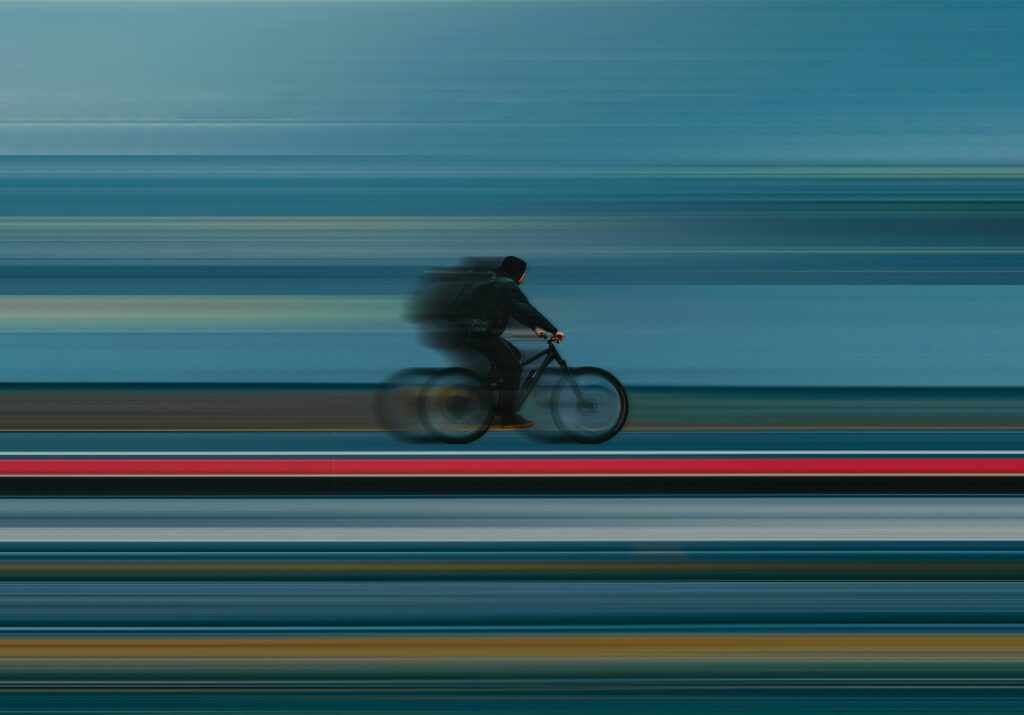
6. 図や画像を見やすく配置するコツ
文書に図や写真を入れるとき、「レイアウトが崩れる」「文字と重なる」などの問題が起きがちです。
そんなときは、「文字列の折り返し」設定を見直しましょう。
● 文字列の折り返しの種類
- 行内:画像が文字と同じ行に並ぶ(標準設定)
- 四角:文字が画像の周りを囲むように配置される
- 上下:画像の上下に文字が配置される
- 背面/前面:画像を文字の後ろまたは前に表示
報告書やプレゼン資料では、「四角」または「上下」が見やすくおすすめです。
画像をクリック → 「図の形式」タブ → 「文字列の折り返し」から変更できます。
7. 校閲・レビュー機能を使って共同編集をスムーズに
チームで文書を確認・修正するときは、「変更履歴の記録」機能が役立ちます。
● 使い方
- 「校閲」タブ → 「変更履歴の記録」をオンにする
- 修正箇所が赤文字や吹き出しで表示される
- 他の人が確認後、「変更の承認/却下」で確定
上司や同僚とのやり取りで「どこを直したの?」と聞く手間が省けます。
また、コメント機能を使えば、具体的な指摘やメモを文書内に残せます。
8. 表紙や目次を自動で作る
長い報告書や提案書を作るとき、表紙や目次を手作業で作るのは大変です。
Wordなら、自動で生成できます。
● 表紙の作成
- 「挿入」タブ → 「表紙」
- 好きなデザインを選ぶだけ
タイトルや作成者名などは、入力すれば自動的に配置されます。
● 目次の作成
- 「見出し」スタイルを設定しておく(前述のスタイル機能)
- 「参考資料」タブ → 「目次」 → 「自動作成」
章立てが自動で反映され、後から更新も簡単にできます。
9. 段組み・改ページで見やすいレイアウトを作る
新聞のように2段や3段に分けたい場合は、「段組み」機能を使います。
● 段組みの設定
- 対象の文章を選択
- 「レイアウト」タブ → 「段組み」 → 「2段」や「3段」を選ぶ
また、ページの途中で区切りたいときは、「Ctrl + Enter」で改ページを挿入できます。
これにより、印刷時に意図した位置で次のページを始められます。
10. Wordで仕事がぐっと速くなる小ワザ集
最後に、知っておくと役立つちょっとしたテクニックを紹介します。
- 段落記号(¶)を表示して整形を確認
→ 「Ctrl + Shift + 8」で切り替え可能。スペースや改行のズレを見つけやすくなります。 - PDFで保存
→ 「ファイル → 名前を付けて保存 → ファイルの種類:PDF」を選択。提出書類にも便利。 - 文字数カウント
→ 「校閲 → 文字カウント」で、レポートや原稿の文字数をすぐ確認。 - 置換で一括修正
→ 「Ctrl + H」で特定の単語を一気に変更可能。誤字修正や表記統一に便利。
まとめ|Wordを使いこなして業務効率をアップしよう
Wordは、ただ文章を打つだけのソフトではありません。
便利な機能を活用することで、文書の見やすさと作業効率が大幅にアップします。
今回紹介したポイントをまとめると──
- ショートカットで時短
- タブ・インデントで整列
- スタイルで統一感を出す
- クイックパーツで定型文を登録
- 校閲機能で共同編集をスムーズに
- 表紙・目次を自動生成
- 段組み・改ページで読みやすく
どれも少しの慣れで大きな差が出るテクニックです。
毎日の文書作成に取り入れて、効率的で見やすい資料を作りましょう。








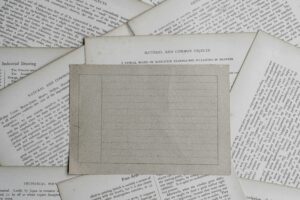

コメント